사용자가 애드온을 열고 사용하려면 먼저 애드온을 설치하고 승인해야 합니다. 이 단계는 부가기능 사용자 환경의 첫 번째 부분이므로 자체 부가기능을 만들기 전에 이해해야 합니다.
이 문서 섹션에서는 사용자가 부가기능을 설치하고, 승인하고, 사용을 시작하는 방법을 설명합니다.
부가기능 설치
부가기능을 사용하려면 먼저 설치해야 합니다. 설치가 완료되면 부가기능은 확장하는 Google Workspace 호스트 애플리케이션에서 사용할 수 있게 됩니다.
게시된 부가기능은 Google Workspace 호스트 애플리케이션 또는 Google Workspace Marketplace에서 설치할 수 있습니다. 도메인 관리자는 Google Workspace Marketplace에서 사용자를 대신하여 부가기능을 설치할 수도 있습니다. 개발 중인 게시되지 않은 부가기능을 설치하여 테스트할 수도 있습니다. 설치된 부가기능을 처음 사용하려면 먼저 승인해야 합니다.
자세한 내용은 부가기능 게시를 참고하세요.
부가기능 승인
부가기능을 설치하면 부가기능이 확장하는 Google Workspace 호스트 애플리케이션에서 사용할 수 있습니다. 사용자가 처음으로 부가기능을 사용하려고 하면 호스트 애플리케이션에 승인 카드나 대화상자가 표시됩니다. 이 카드에서는 현재 Google Sheets의 콘텐츠에 액세스하는 등 부가기능이 사용자를 위해 실행하는 데 필요한 권한을 설명합니다. 그러면 사용자가 이러한 권한을 부여하고 부가기능이 계속 진행되도록 허용할 수 있습니다. 사용자가 부가기능 승인을 거부하면 부가기능을 사용할 수 없습니다.
Editor 부가기능은 Google Workspace 부가기능과 다른 승인 모델을 사용합니다. 편집기 부가기능은 Google Drive 파일에서 작동하므로 편집기 승인 모델은 부가기능이 개별 파일과 함께 사용될 때 발생하는 다양한 승인 모드를 정의합니다. Editor 부가기능을 개발할 때는 다양한 모드와 부가기능이 모드 간에 이동하는 방식을 이해하는 것이 중요합니다.
게시된 부가기능 승인
게시된 부가기능을 설치하면 승인 흐름이 즉시 시작됩니다.
- 부가기능을 설치할 계정을 선택하라는 메시지가 표시됩니다.
- 그러면 부가기능이 작동하는 데 필요한 승인 목록이 표시되어 부가기능이 수행하려는 작업을 알 수 있습니다. 이 목록을 주의 깊게 검토하고 승인을 부여하려면 허용을 클릭합니다. 이렇게 하면 부가기능을 사용할 수 있습니다.
- 이제 확장된 호스트 애플리케이션에서 실행할 수 있습니다. 애플리케이션이 이미 브라우저 탭에 열려 있는 경우 부가기능을 사용하려면 탭을 새로고침해야 할 수 있습니다.
설치한 부가기능이 나중에 업데이트되고 아직 부여하지 않은 추가 승인이 필요한 경우 다음에 부가기능을 사용할 때 해당 권한을 제공하라는 메시지가 표시됩니다.
게시되지 않은 Google Workspace 부가기능 승인
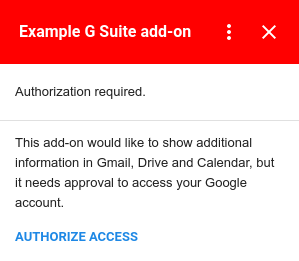
게시되지 않은 부가기능은 아직 Google Workspace Marketplace에 등록되지 않았으므로 게시된 부가기능과 동일한 승인 흐름이 없습니다. 게시되지 않은 부가기능을 설치한 후 즉시 승인을 요청하지 않습니다. 대신, 부가기능을 처음 사용하려고 할 때 승인 흐름이 시작됩니다.
부가기능이 실행되면 사용자 승인이 필요한지 확인합니다. 승인이 필요한 경우 애드온에 승인 카드가 표시됩니다. 승인은 부가기능이 처음 실행될 때 항상 필요하며, 부가기능의 새 버전에서 이전에 승인되지 않은 서비스를 사용하는 경우에도 필요할 수 있습니다. 액세스 승인 버튼은 사용자가 부가기능에 대한 승인을 허용하거나 거부할 수 있는 대화상자 창을 제공합니다.
Google Workspace 부가기능에 대해 Google 이외의 서비스 승인
Google Workspace 부가기능이 승인이 필요한 서드 파티 서비스에 연결될 수 있습니다. 이러한 서비스에 연결되는 Google Workspace 부가기능에는 사용자의 두 가지 별도 작업이 필요합니다.
- 부가기능이 설치되거나 처음 시작될 때 부가기능 자체의 승인
- 처음 액세스할 때 비Google 서비스 승인
개발 중인 Google Workspace 부가기능이 OAuth를 사용하여 Google 이외의 서비스에 액세스해야 하는 경우 부가기능을 빌드할 때 해당 서비스의 연결을 구성해야 합니다.
자세한 내용은 Google Workspace 부가기능을 서드 파티 서비스에 연결하기를 참고하세요.
서드 파티 화상 회의 시스템
Google Calendar를 확장하는 Google Workspace 부가기능은 사용자가 Google Calendar 일정을 수정할 때 서드 파티 회의 시스템을 선택할 수 있는 추가 회의 솔루션을 추가할 수도 있습니다. 사용자가 로그인해야 하는 회의 옵션을 부가기능에서 제공하는 경우 부가기능은 사용자에게 로그인 기능을 제공해야 합니다.
사용자가 필요한 로그인 없이 부가기능으로 회의를 만들려고 하면 회의 솔루션의 onCreateFunction 메서드는 인증 URL이 있는 ConferenceError을 포함하는 ConferenceData 객체를 반환해야 합니다.
이 객체를 수신하면 Google Calendar는 부가기능이 제공하는 인증 URL로 연결되는 로그인 버튼을 일정 수정 UI에 만듭니다. 그러면 사용자가 이 버튼을 사용하여 부가기능을 더 사용하기 전에 서드 파티 시스템에 로그인할 수 있습니다.
ConferenceError를 사용하여 승인을 처리하는 방법에 관한 자세한 내용은 서드 파티 회의 만들기를 참고하세요.
게시되지 않은 편집기 부가기능 승인
개발할 때 Editor 부가기능을 테스트하는 것이 좋습니다. 승인 흐름은 게시된 편집기 부가기능의 승인 흐름과 동일하지만, 부가기능을 처음 테스트하려고 할 때 흐름이 시작된다는 점이 다릅니다. 나중에 동일한 부가기능을 다시 테스트하는 경우 승인을 다시 요청하지 않습니다.
부가기능 승인 취소
부가기능을 개발할 때 승인 흐름을 다시 테스트할 수 있도록 승인을 취소하는 것이 유용할 수 있습니다.
다음과 같이 부가 기능을 승인 해제할 수 있습니다.
- 계정 보안 콘솔을 엽니다.
- 승인을 취소할 부가기능을 찾아 클릭합니다.
- 액세스 권한 삭제를 클릭합니다.
승인을 취소한 후 애드온을 다시 실행하면 승인 흐름이 다시 표시됩니다.
부가기능 제거
Google Workspace Marketplace에서 설치한 부가기능을 제거하려면 Marketplace 앱 또는 부가기능 제거하기를 참고하세요.
Apps Script에서 빌드된 게시되지 않은 부가기능을 제거하려면 게시되지 않은 부가기능 제거를 참고하세요.
